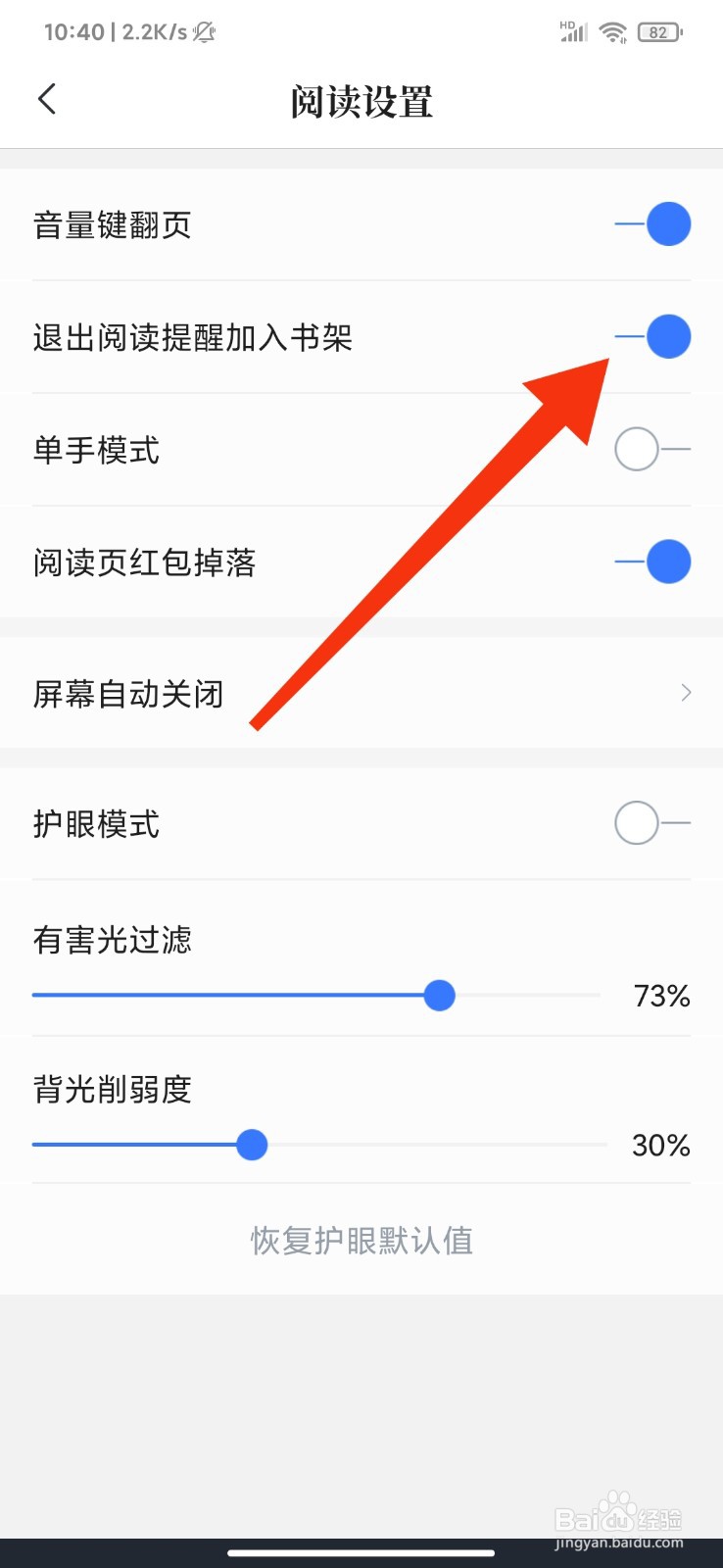1、打开咪咕阅读,我们先输入手机号登录账号;
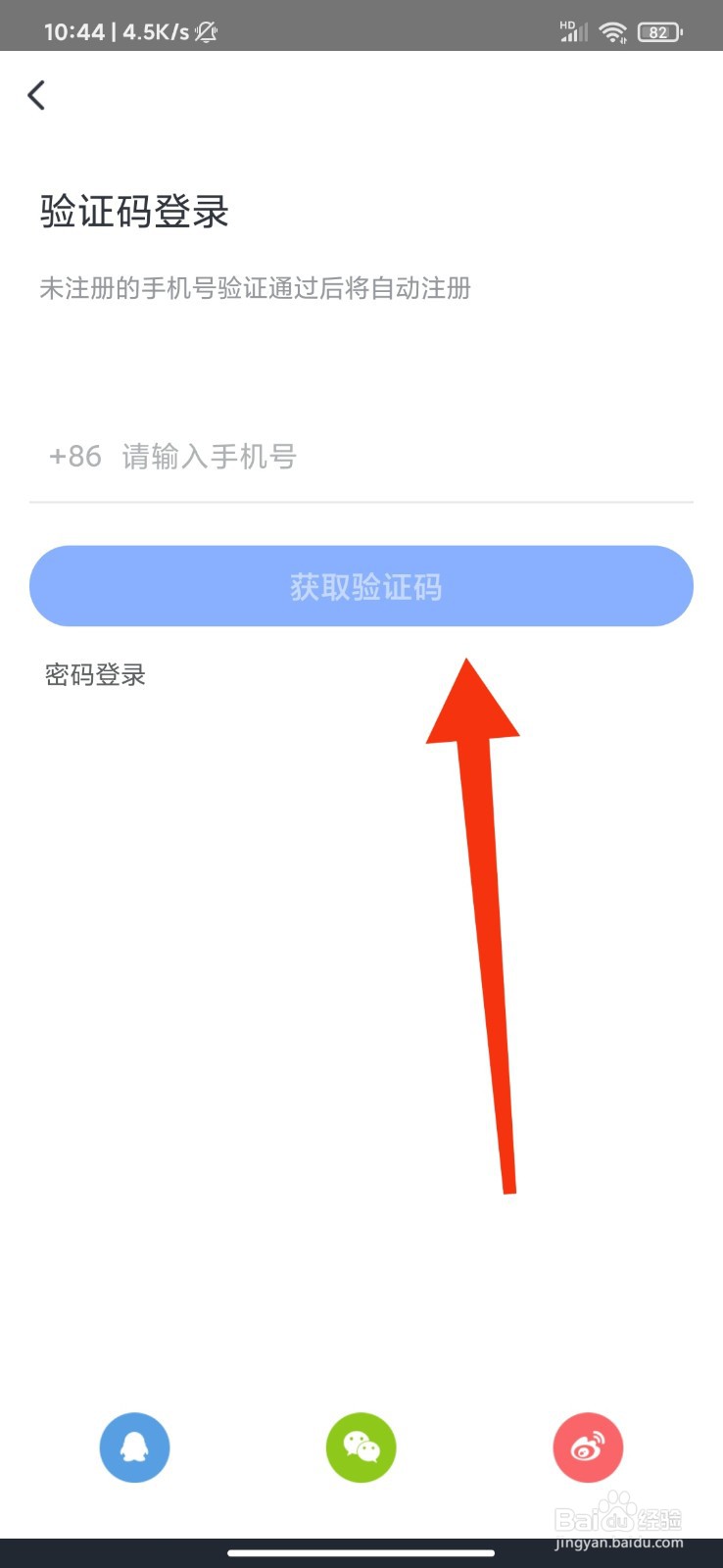
2、进入到软件首页,我们继续点击右下方的菜单键“我的”;
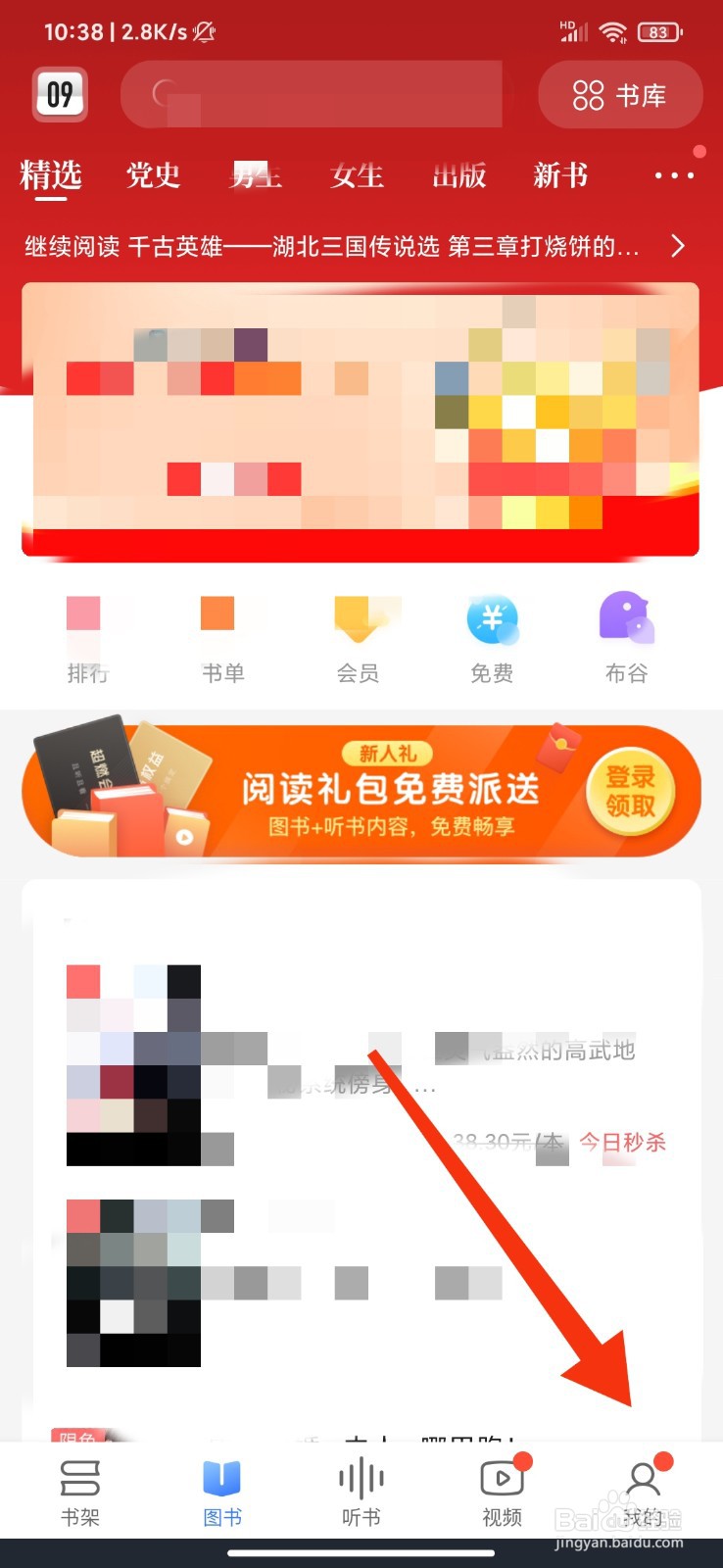
3、切换到个人主页里,在界面右上角有一个设置按键,点击打开;

4、接着我们在软件设置新页面里,点击列表中的阅读设置功能按键;
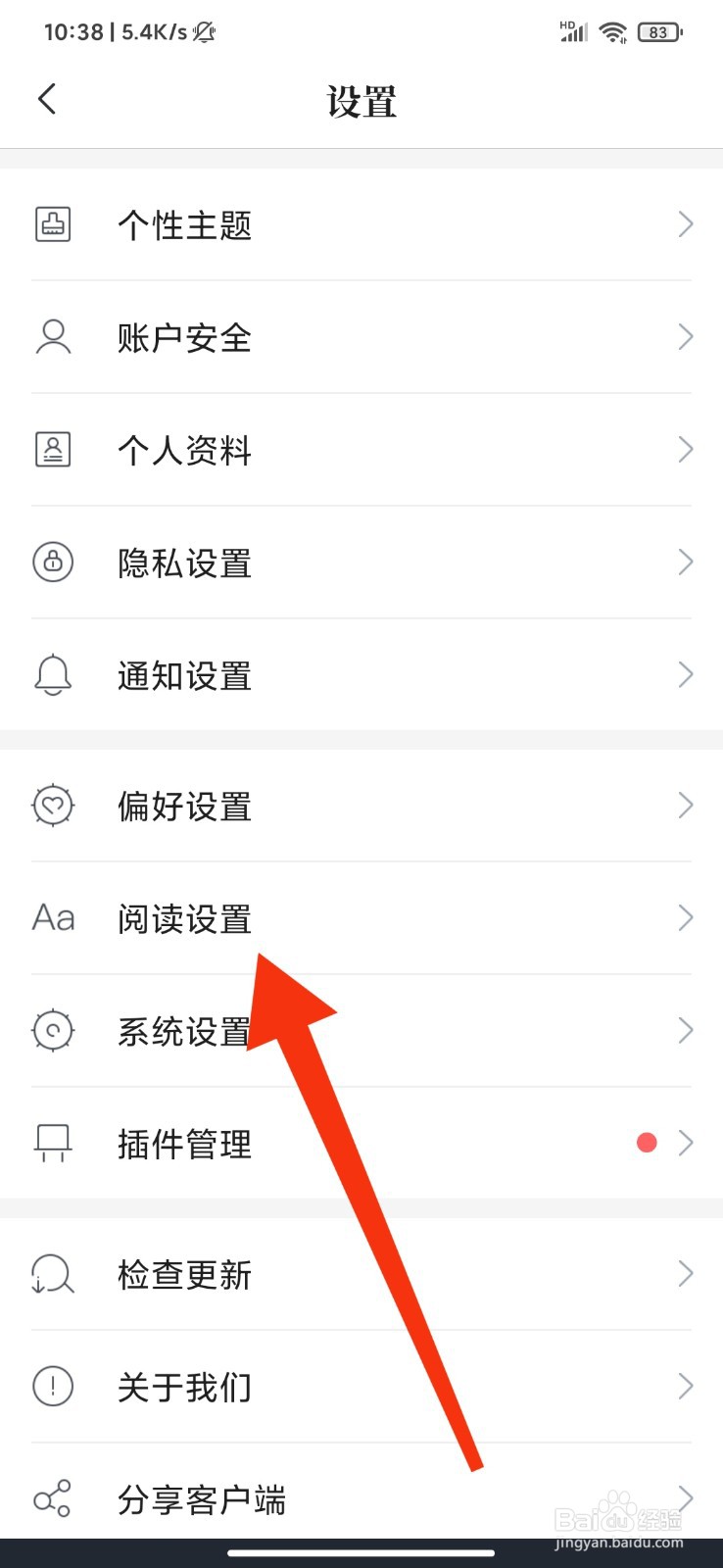
5、然后在阅读设置页,看到顶部第二行功能:退出阅读提醒加入书架,点击右侧的按键;
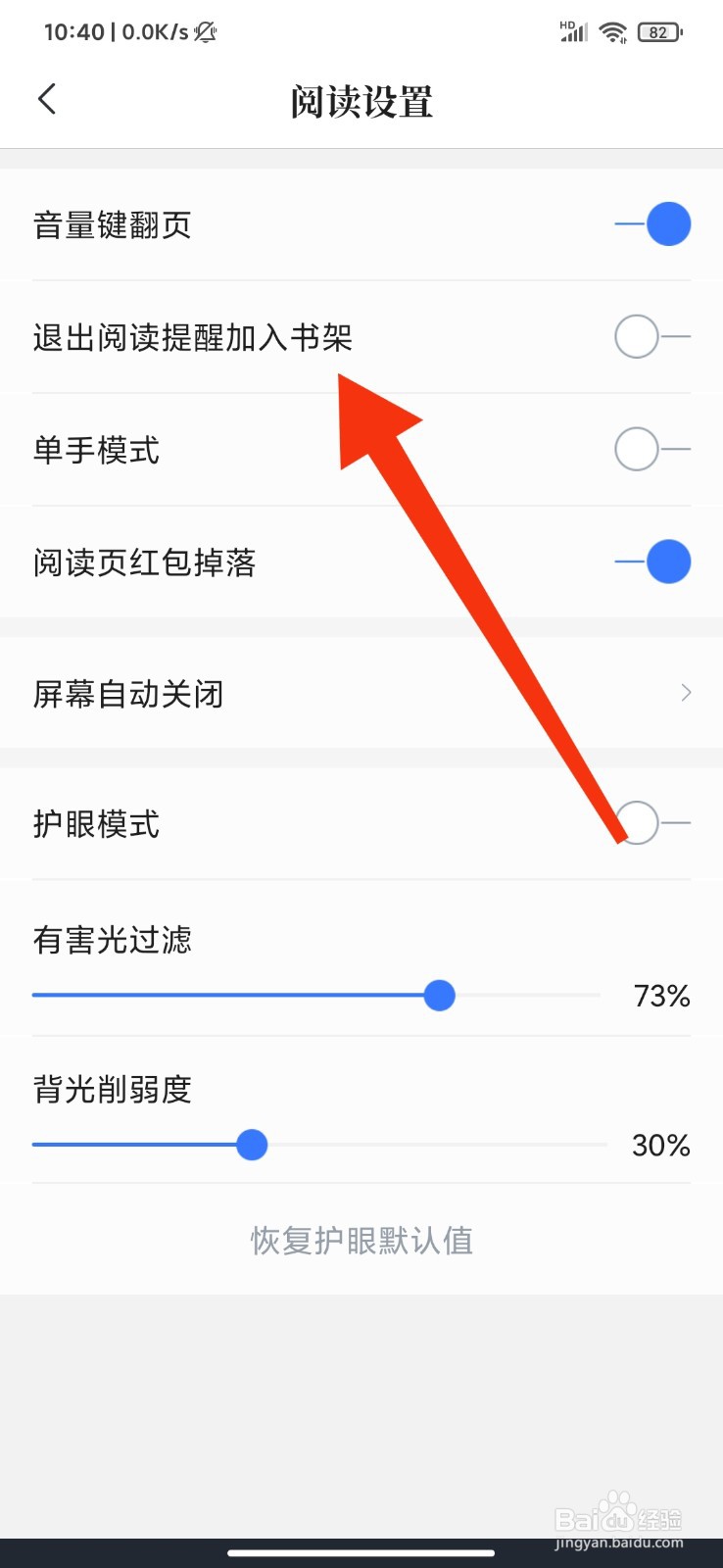
6、点击按键后,我们看到按键变成蓝色,设置成功,我们在阅读时退出就会收到提醒。
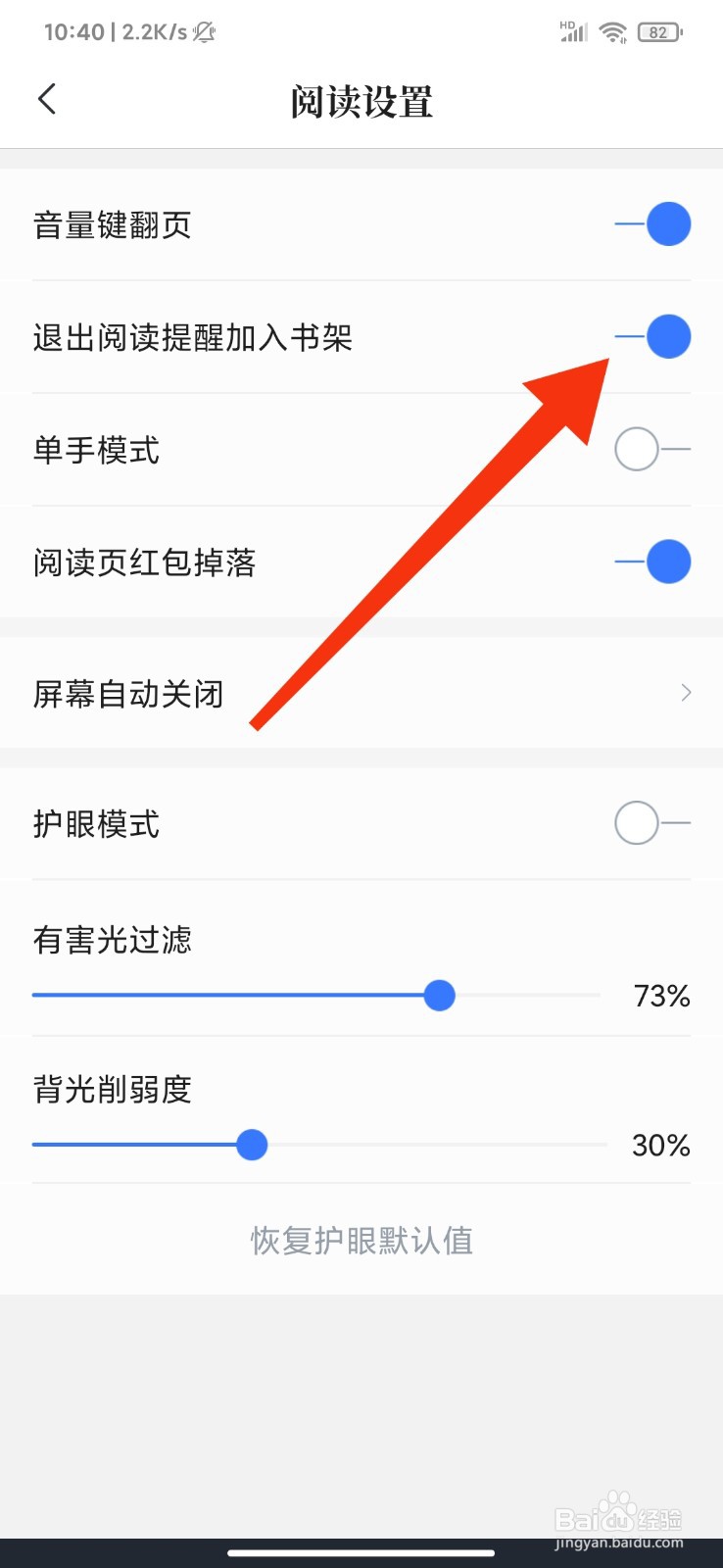
时间:2024-10-28 01:34:39
1、打开咪咕阅读,我们先输入手机号登录账号;
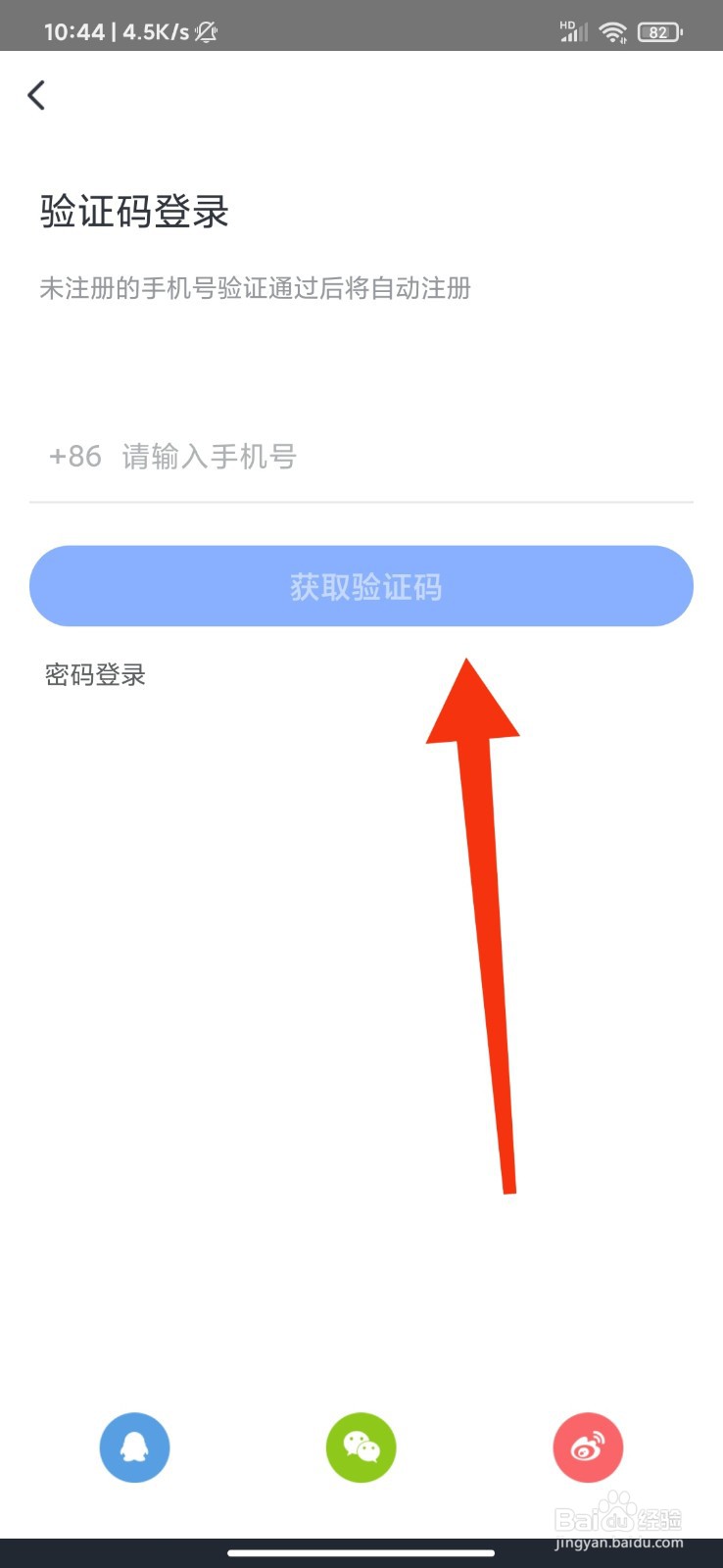
2、进入到软件首页,我们继续点击右下方的菜单键“我的”;
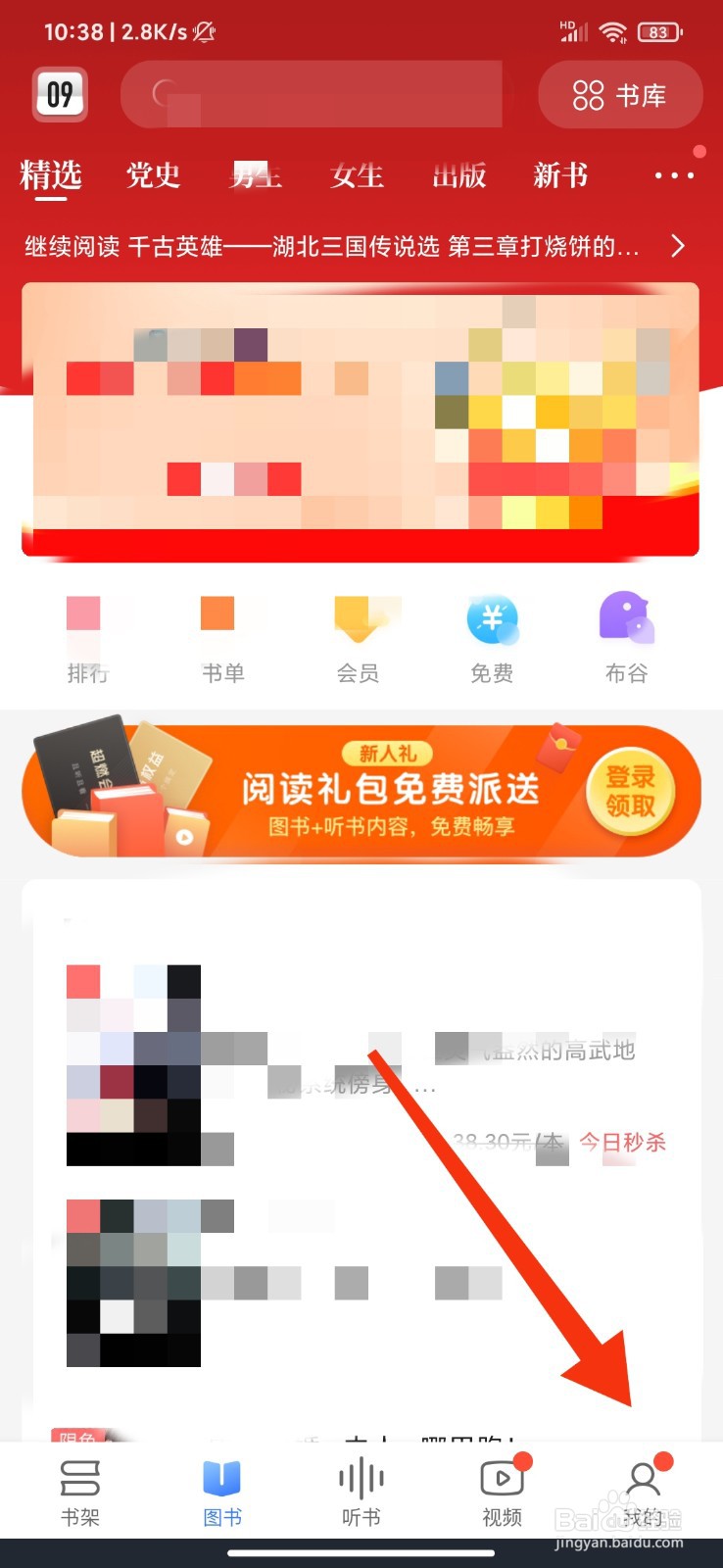
3、切换到个人主页里,在界面右上角有一个设置按键,点击打开;

4、接着我们在软件设置新页面里,点击列表中的阅读设置功能按键;
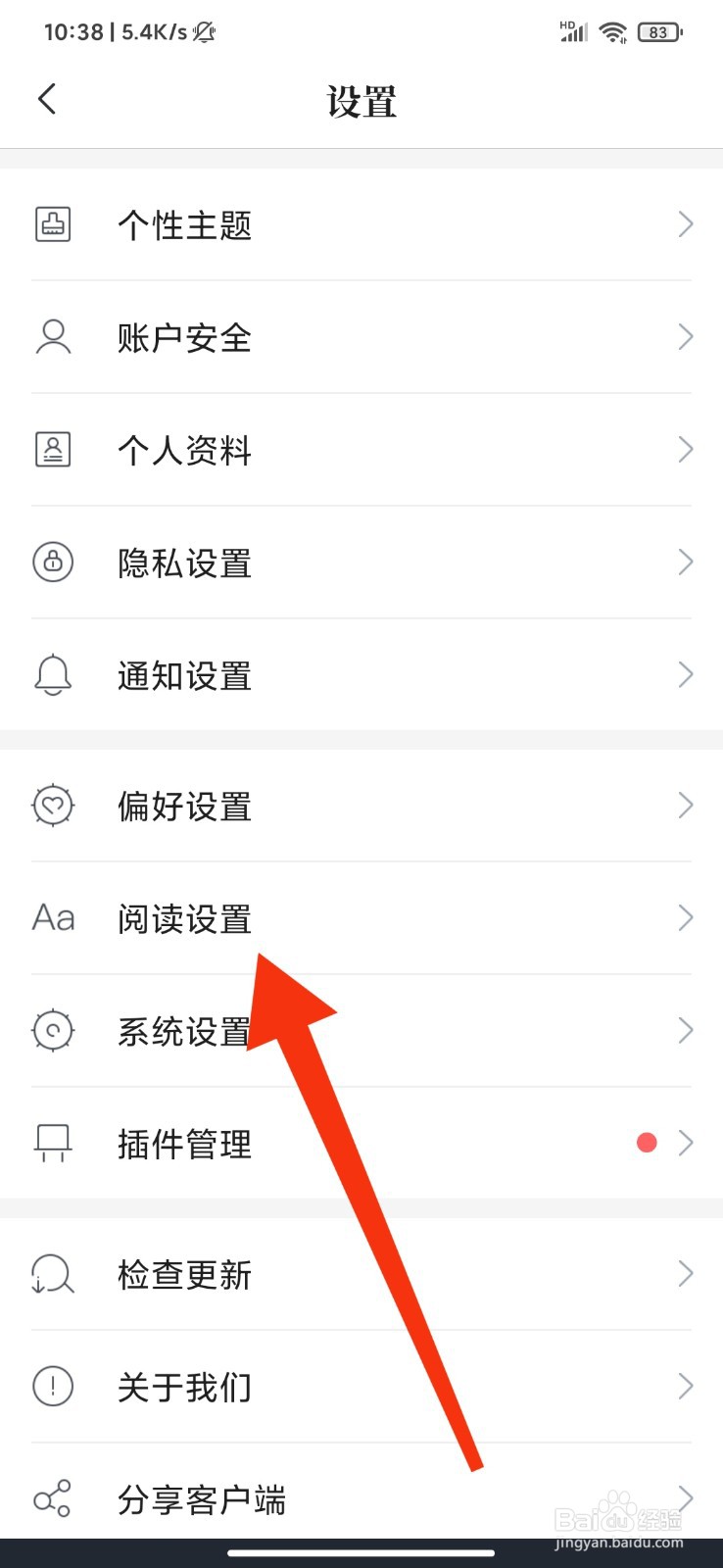
5、然后在阅读设置页,看到顶部第二行功能:退出阅读提醒加入书架,点击右侧的按键;
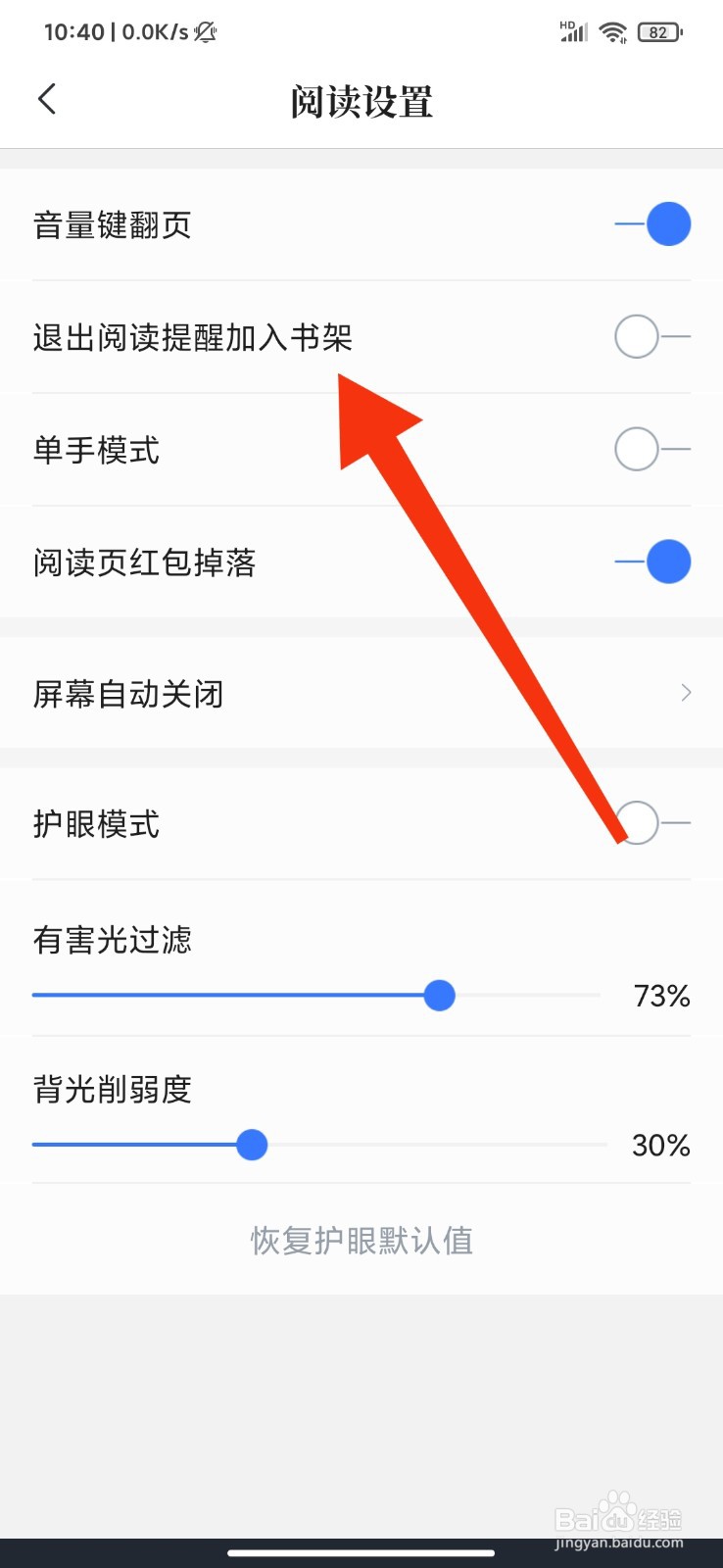
6、点击按键后,我们看到按键变成蓝色,设置成功,我们在阅读时退出就会收到提醒。